LOGIN UPC: Com configurar o canviar el doble factor a més d'una aplicació
Si ja tens activat el doble factor d'autenticació al teu compte UPC, pots configurar més d'una aplicació per poder consultar els teus codi d'autenticació de doble factor. D'aquesta manera si perds el dispositiu o equip on ho havies configurat no et trobaràs sense accés! Aquest mateix procediment aplica si et canvies el telèfon mòbil per un de nou.
El nou sistema d’autenticació SSO aporta una millora significativa quant a procediments de seguretat i gestió ja que permet crear i administrar múltiples factors d'autenticació (típicament un per dispositiu) i a més impedeix la visualització posterior del codi de configuració dels factors ja establerts per impedir que es puguin capturar sense el coneixement de l’usuari.
- Més seguretat personalitzada: Cada dispositiu té el seu propi codi, de manera que si un dispositiu és compromès, els altres continuen segurs.
- Gestió i control més eficients: Permet identificar i gestionar de manera independent cada dispositiu autoritzat. En cas necessari, es pot desactivar un dispositiu sense afectar la resta.
- Prevenció de la pèrdua total d'accés: En tenir diversos dispositius amb codis diferents, es redueix el risc de quedar-se sense accés si se’n perd un.
- Millor traçabilitat i seguiment: Facilita el registre d'accessos, identificant des de quin dispositiu s’ha iniciat sessió, cosa que permet una supervisió més acurada.
Per a configurar un nou accés:
1- Accedeix al portal https://login.upc.edu/realms/upc/account i ves a Seguretat del compte > Identificació > Configura aplicació d'autenticació. Podràs obtenir un codi QR per a configurar el nou accés.
2- Afegeix el compte escanejant el codi QR des de l'aplicació d'autenticació que desitgis (Guies de configuració d'aplicacions d'autenticació.)
3- Al camp "Nom del dispositiu" escriu amb quin nom vols identificar l'accés (p. Ex el nom de l'aplicació o el nom del dispositiu)
4- Al camp Codi d'un sol ús escriu el codi que et retorni l'aplicació on l'acabes d'afegir.
T'haurà quedat configurat el teu compte LOGIN UPC a una nova aplicació que podràs fer servir també per obtenir els teus codis de doble factor de validació. Els codis que retorna l'aplicació són diferents dels de les altres aplicacions que tinguis configurades. Aquesta és una mesura de seguretat que et permet gestionar de manera independent cada dispositiu que autoritzis sense afectar a la resta.
A l’hora d’iniciar sessió hauràs de seleccionar quin dispositiu vols utilitzar per validar el codi d’un sol ús. Per defecte, es seleccionarà sempre el primer dispositiu que vas configurar. No es possible canviar l'ordre ni el valor per defecte. Només eliminant i tornant a configurar els accessos.
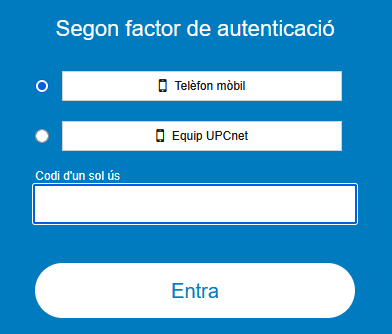
Eliminar un accés:
A https://login.upc.edu/realms/upc/account i ves a Seguretat del compte > Identificació podràs veure tots els accessos configurats
Important! Si perds o et roben un dispositiu elimina d'aquesta manera l'accés per evitar que algú no autoritzat pugui accedir a les teves dades!!
Comparteix: